Jak otworzyć edytor równań w programie Microsoft Word dla systemu Windows 7
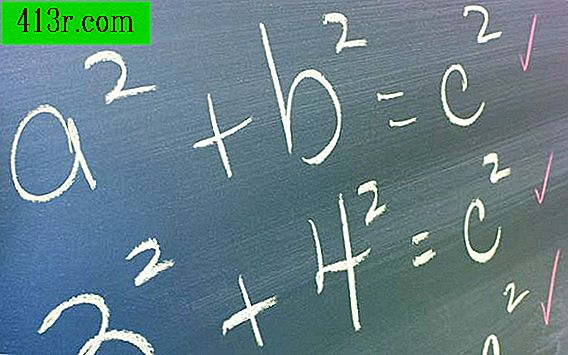
Utwórz nowe równanie
Krok 1
Kliknij, w tekście dokumentu, gdzie chcesz umieścić równanie.
Krok 2
Naciśnij kartę "Wstaw" na Wstążce.
Krok 3
Kliknij przycisk "Równanie" na Wstążce; jego ikoną jest symbol "Pi". Po naciśnięciu Word automatycznie wstawia nowe równanie i otwiera edytor równań.
Krok 4
Stwórz swoje równanie Aby dodać cyfry, zapisz je na klawiaturze. Aby dodać specjalny symbol lub znak, przesuń palcem po menu "Symbole" na Wstążce i naciśnij ten, który chcesz dodać. Aby utworzyć specjalne formuły, takie jak ułamki, radykały lub operatory, użyj przycisków w prawej części Wstążki; przyciski te oferują rozwijane menu, z których można wybrać konkretne struktury, które chcesz.
Krok 5
Kliknij stronę poza równaniem, aby zamknąć narzędzia równania. Edytor równań na wstążce zostanie zamknięty, a karta "Projekt" zniknie, ale nie martw się: Wstążka wyświetli tę kartę ponownie po kliknięciu równania.
Edytuj równanie w .docx
Krok 1
Kliknij równanie. Karta "Projekt" pojawi się na Wstążce, otwarta lub po prostu dostępna.
Krok 2
Kliknij kartę "Projekt" na Wstążce, jeśli nie otworzy się automatycznie.
Krok 3
Użyj narzędzi, symboli i struktur dostępnych na Wstążce, aby edytować równanie.
Krok 4
Kliknij stronę poza równaniem, aby zamknąć narzędzia równania.
Edytuj równanie w .doc
Krok 1
Kliknij dwukrotnie na równanie, które otwiera edytor równań.
Krok 2
Edytuj równanie za pomocą narzędzi dostępnych na pasku narzędzi edytora równań.
Krok 3
Kliknij stronę poza równaniem, kiedy chcesz zamknąć edytor równań.







